Cách tạo tài khoản Facebook mới không cần số điện thoại
Cách tạo tài khoản Facebook mới không cần số điện thoại
Nếu bạn đang tìm cách tạo tài khoản Facebook nhanh và chuẩn nhất, bài viết này dành cho bạn. Chỉ với vài phút, bạn có thể đăng ký Facebook bằng số điện thoại hoặc email. Hãy cùng Điện Thoại Vui tham khảo hướng dẫn chi tiết và dễ thực hiện dưới đây để biết cách tạo tài khoản mới trên Facebook nhé!
Cách tạo tài khoản Facebook mới trên điện thoại
Hai cách tạo tài khoản Facebook đơn giản mà bạn có thể thực hiện đó là: thông qua ứng dụng hoặc trình duyệt web.
Cách tạo tài khoản Facebook mới trên điện thoại bằng trình duyệt
Bạn chỉ cần thực hiện theo các bước dưới đây để bắt đầu tạo tài khoản Facebook mới:
Bước 1: Mở trình duyệt trên điện thoại, truy cập vào trang web chính thức của Facebook và nhấn vào nút Bắt đầu.
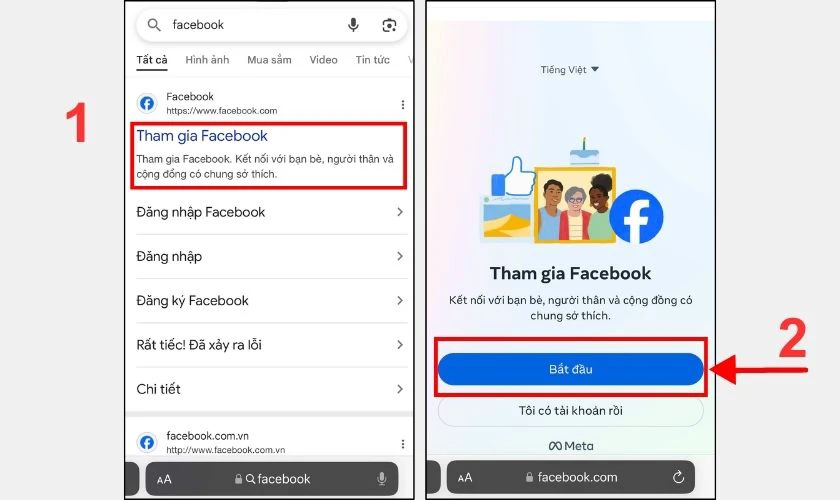
Bước 2: Điền đầy đủ thông tin cá nhân bao gồm họ tên, ngày sinh, giới tính và số điện thoại. Nếu muốn, bạn có thể chọn dùng email thay vì số điện thoại. Nhấn Tiếp để sang bước kế tiếp.
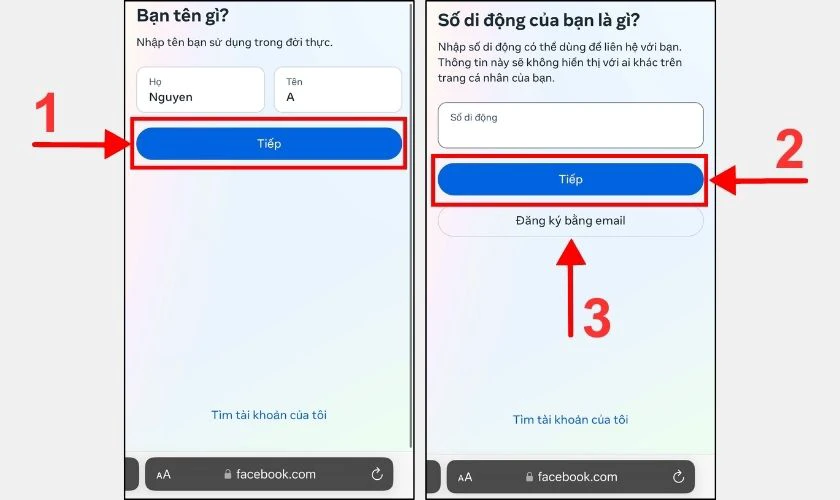
Bước 3: Tạo một mật khẩu cho tài khoản mới. Sau đó nhấn Tiếp để gửi yêu cầu tạo tài khoản.
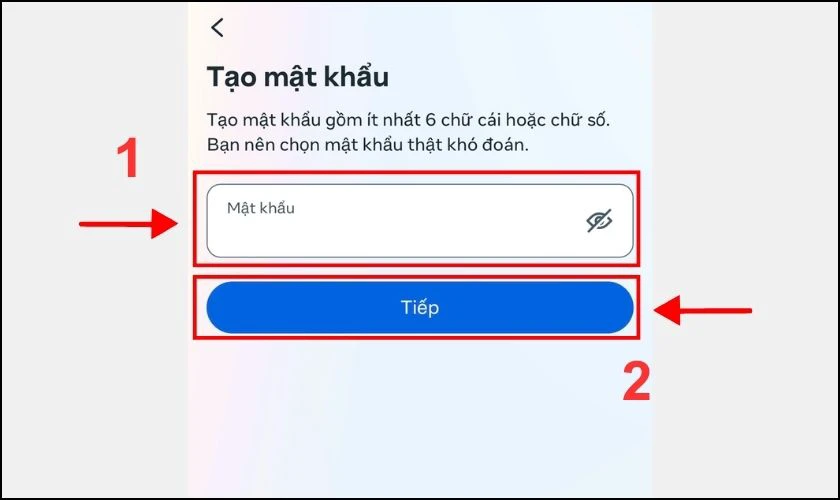
Bước 4: Hệ thống sẽ gửi một mã xác nhận đến số điện thoại hoặc email bạn đã đăng ký.
- Nếu nhận mã xác nhận qua điện thoại. Bạn truy cập vào đường link hoặc nhập mã theo hướng dẫn.
- Nếu nhận mã xác nhận qua email. Hãy mở hộp thư và nhấn vào nút Xác nhận tài khoản của bạn để hoàn tất đăng ký.
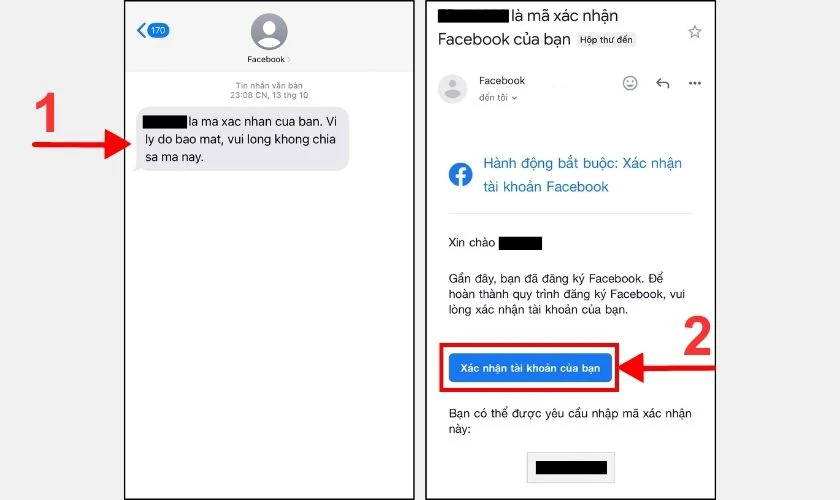
Chỉ với bốn bước đơn giản trên trình duyệt điện thoại, bạn đã hoàn tất cách tạo tài khoản mới trên Facebook và sẵn sàng kết nối cùng bạn bè, lướt xem mạng xã hội.
Xem thêm: Cách xem mật khẩu Facebook trên tài khoản hiện tại dễ dàng và nhanh chóng!
Cách tạo tài khoản Facebook mới trên điện thoại bằng ứng dụng
Hãy làm theo các bước hướng dẫn dưới đây để bắt đầu tạo tài khoản Facebook mới:
Bước 1: Đầu tiên, bạn cần tải và cài đặt ứng dụng Facebook nếu điện thoại chưa có sẵn. Gõ Facebook trên thanh tìm kiếm của ứng dụng Google Play (Android) hoặc App Store (iOS) để tải Facebook.
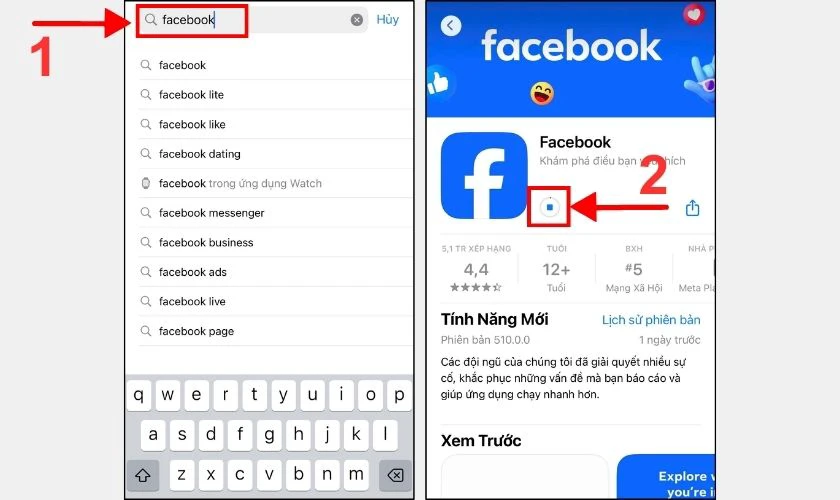
Bước 2: Sau khi cài đặt xong, mở ứng dụng Facebook và chọn Tạo tài khoản mới trên màn hình chính.
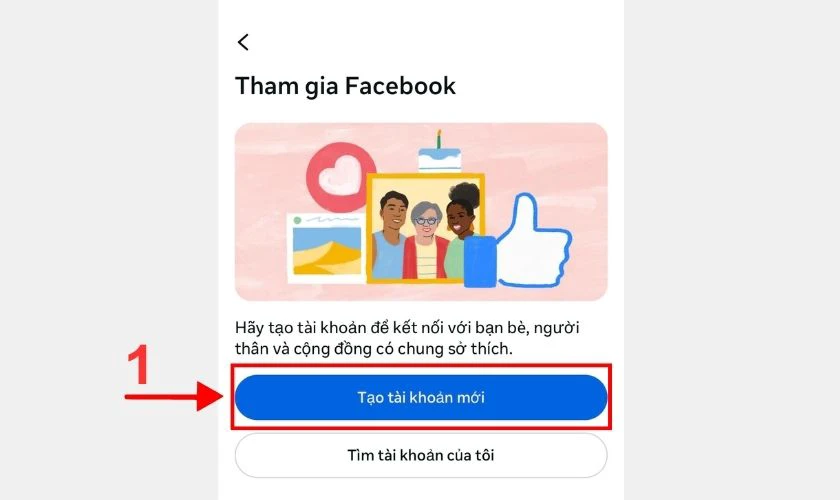
Bước 3: Nhập đầy đủ thông tin cá nhân như Họ tên, Ngày tháng năm sinh, và Giới tính. Hoàn thành phần thông tin cơ bản khi tạo tài khoản.
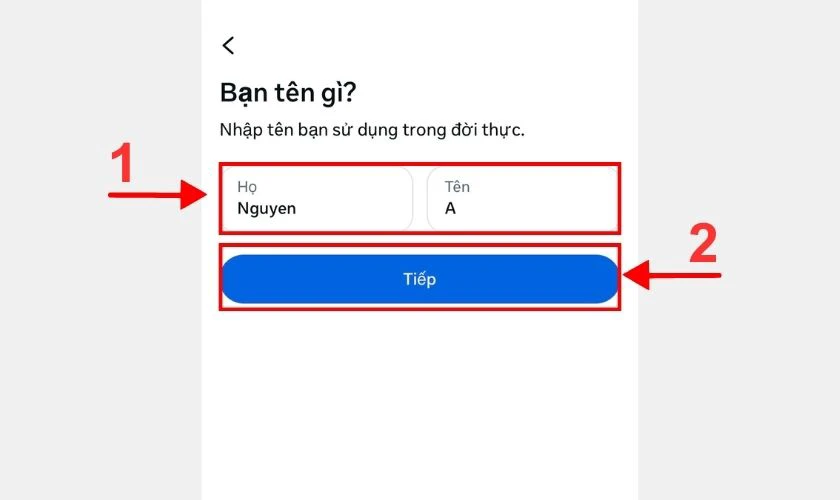
Bước 4: Tiếp theo, bạn cần nhập số điện thoại di động và tạo một mật khẩu tuân theo quy tắc của Facebook.
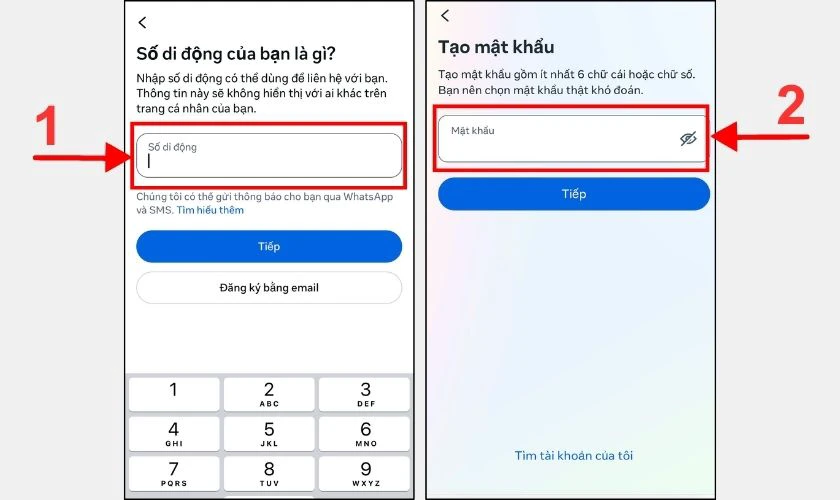
Bước 5: Cuối cùng, nhập địa chỉ email của bạn để có thể dễ dàng khôi phục tài khoản nếu quên mật khẩu. Sau khi điền đủ thông tin, chỉ cần bấm Tôi đồng ý với điều khoản và xác nhận đăng nhập.
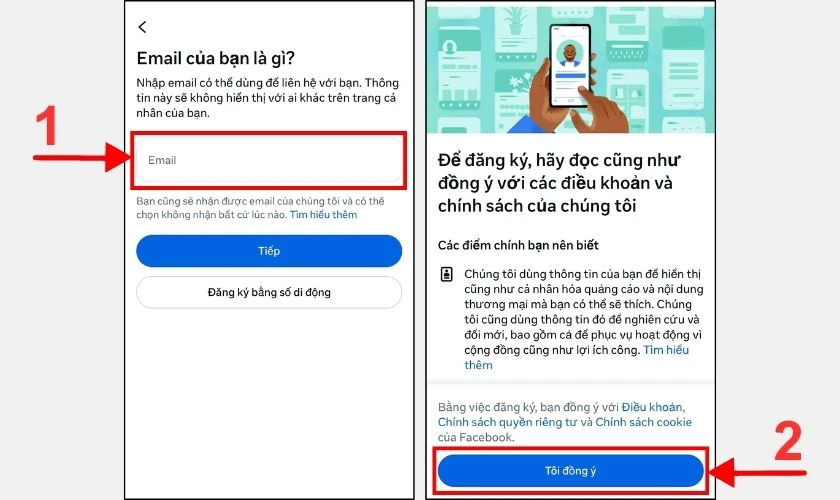
Vậy là bạn đã hoàn thành việc tạo tài khoản Facebook mới trên điện thoại bằng ứng dụng. Giờ đây, bạn có thể dễ dàng kết nối với người thân và khám phá những tính năng thú vị trên mạng xã hội này.
Xem thêm: Cách bật phê duyệt đăng nhập Facebook trên mọi thiết bị, tăng độ an toàn cho tài khoản!
Cách tạo tài khoản Facebook mới trên máy tính
Dưới đây là các bước đơn giản để bạn bắt đầu tạo tài khoản Facebook trên máy tính nhanh chóng:
Bước 1: Đầu tiên, bạn cần mở trình duyệt web và truy cập vào trang chủ của Facebook tại địa chỉ website https://www.facebook.com.
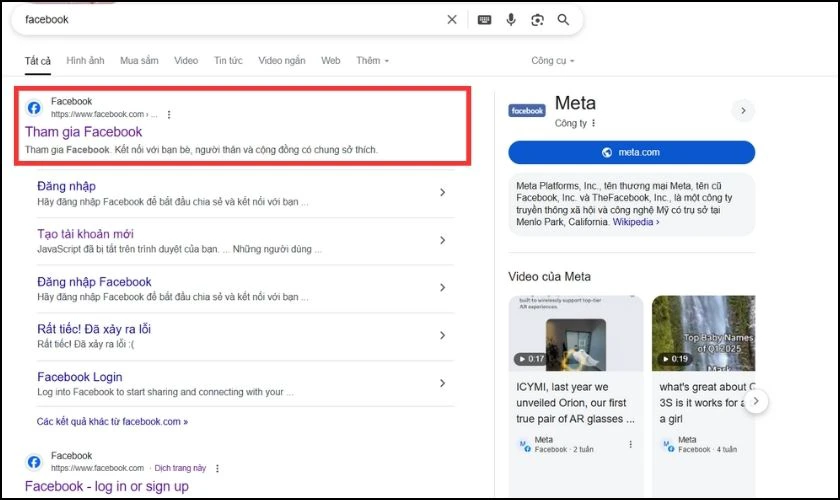
Bước 2: Tại trang đăng ký, bạn điền đầy đủ thông tin như Họ tên, số điện thoại hoặc email, mật khẩu, ngày tháng năm sinh và giới tính. Sau khi điền xong, bấm Đăng ký để tiếp tục.
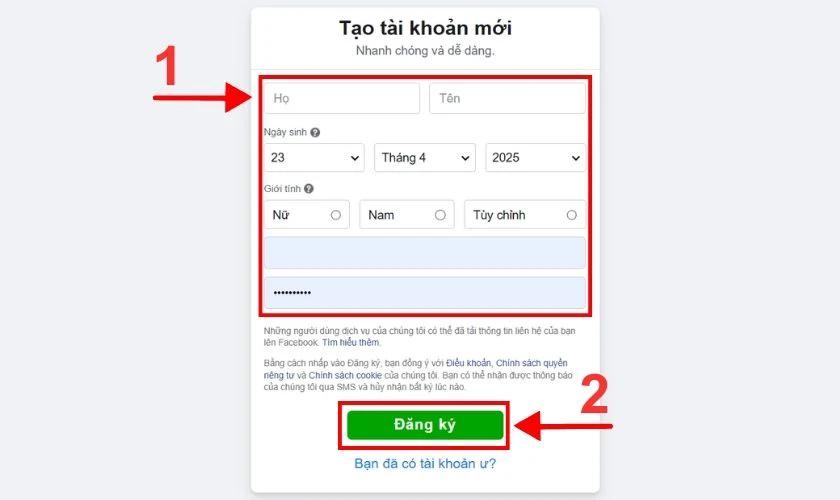
Bước 3: Facebook sẽ gửi một mã xác nhận qua tin nhắn điện thoại hoặc email, tùy vào lựa chọn của bạn ở bước trước. Nhập mã xác nhận vào ô hiển thị và nhấn Tiếp tục.
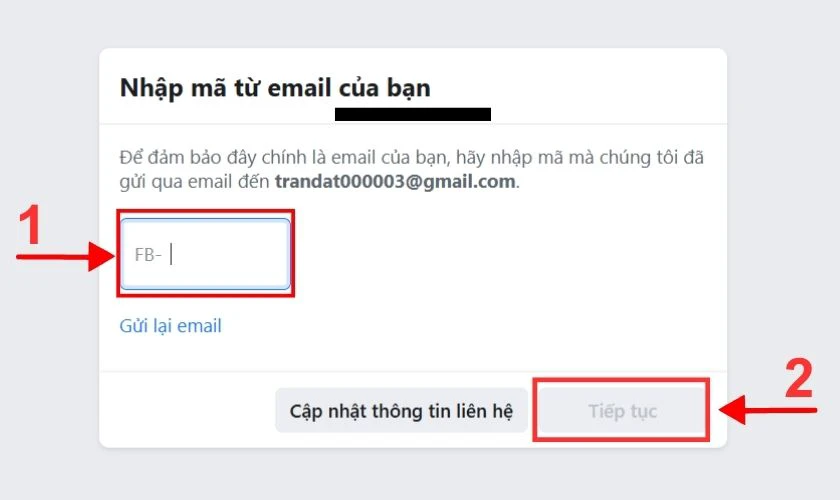
Bước 4: Vậy là xong, tài khoản Facebook của bạn đã được tạo. Bạn có thể thêm ảnh đại diện, cập nhật thông tin cá nhân và bắt đầu sử dụng Facebook.
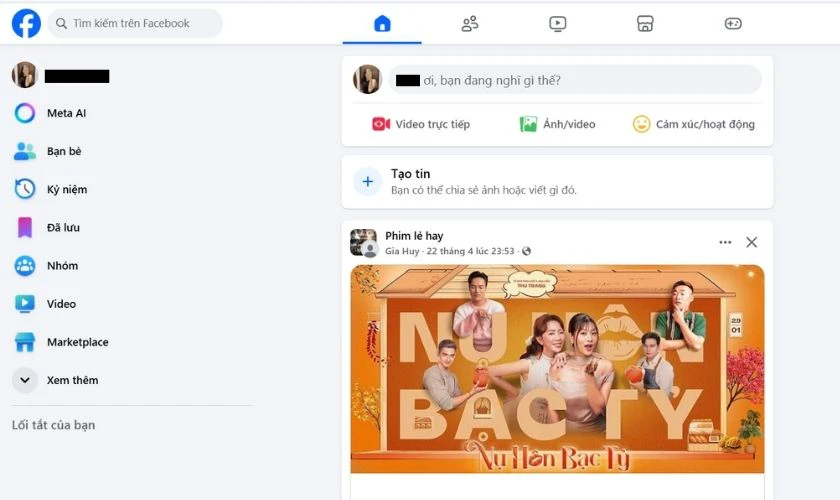
Chỉ với vài bước đơn giản, bạn đã có thể tạo tài khoản Facebook mới trên máy tính và kết nối với bạn bè, gia đình. Hãy bắt đầu khám phá và tận hưởng những tính năng thú vị mà Facebook mang lại!
Cách tạo tài khoản Facebook không cần số điện thoại 2025
Hướng dẫn chi tiết tạo tài khoản Facebook không cần số điện thoại:
Bước 1: Mở ứng dụng và nhấn vào Tạo tài khoản Facebook mới.
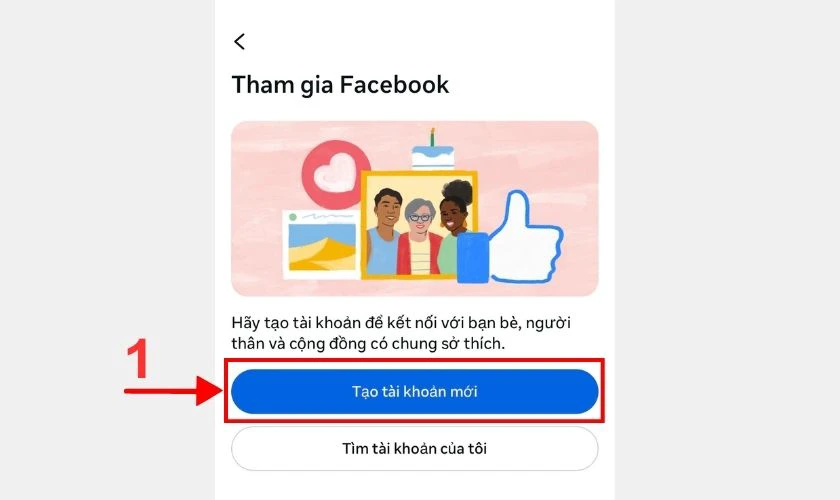
Bước 2: Nhập đầy đủ thông tin như Họ tên, Ngày sinh và Giới tính của bạn, sau đó nhấn Tiếp.
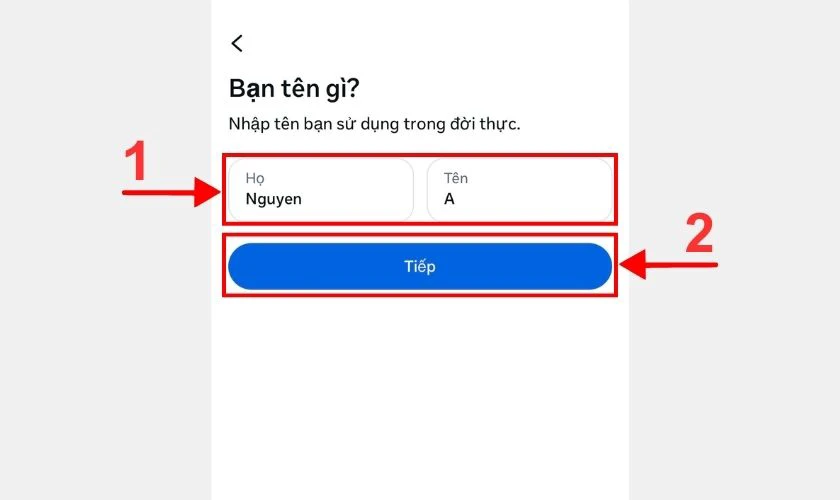
Bước 3: Khi đến bước nhập thông tin liên lạc, chọn Đăng ký bằng email thay vì nhập số điện thoại. Nhập địa chỉ email của bạn và tiếp tục.
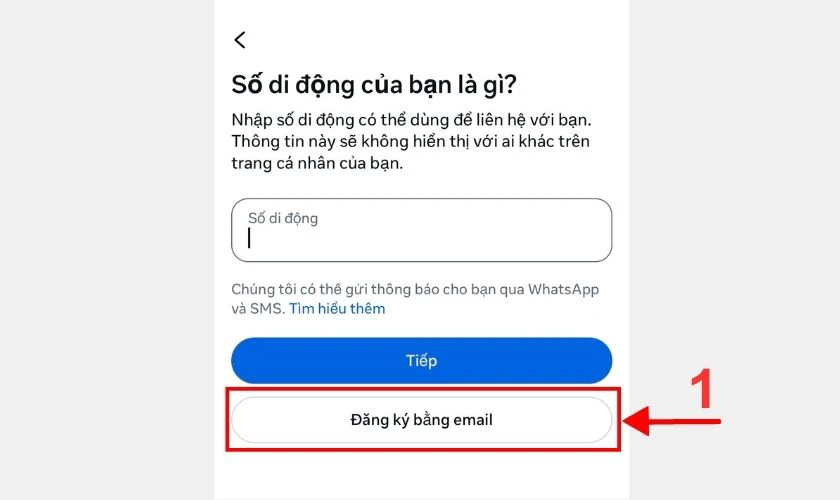
Bước 4: Kế tiếp, tạo mật khẩu cho tài khoản và chọn Tiếp. Khi đến phần Điều khoản & quyền riêng tư, bạn sẽ thấy thông báo Tôi đồng ý, hãy nhấn để tiếp tục..
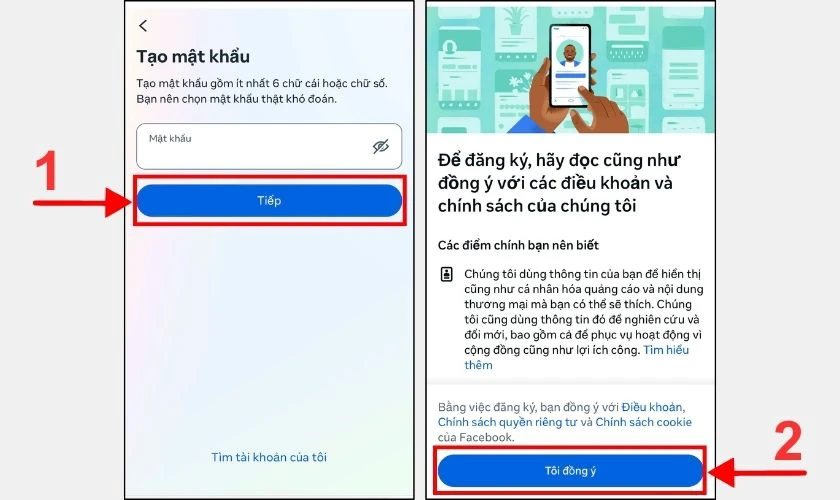
Bước 5: Facebook sẽ yêu cầu bạn xác nhận tài khoản. Chỉ cần nhấn Xác nhận tài khoản của bạn. Vậy là bạn đã hoàn tất việc tạo tài khoản Facebook mà không cần số điện thoại.

Với hướng dẫn này, bạn có thể tạo tài khoản Facebook nhanh chóng và dễ dàng mà không cần sử dụng số điện thoại. Chúc bạn thành công thực hiện.
Cách xử lý khi Facebook bị hack không phải ai cũng biết.
Cách tạo tài khoản quảng cáo doanh nghiệp trên Facebook
Đầy đủ các bước tạo tài khoản Facebook quảng cáo doanh nghiệp:
Bước 1: Trước tiên, bạn cần truy cập vào trang Facebook Business tại địa chỉ https://business.facebook.com/. Tại trang chủ, nhấn vào nút Tạo tài khoản mới ở bên phải màn hình để bắt đầu.
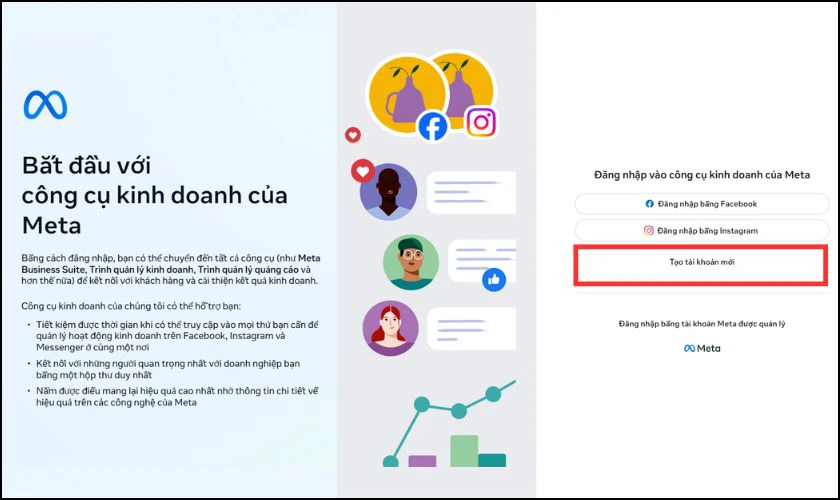
Bước 2: Giao diện thông tin cá nhân sẽ xuất hiện. Bạn cần điền đầy đủ và chính xác thông tin cần thiết và nhấn Đăng ký để tiến hành tạo tài khoản doanh nghiệp Facebook.
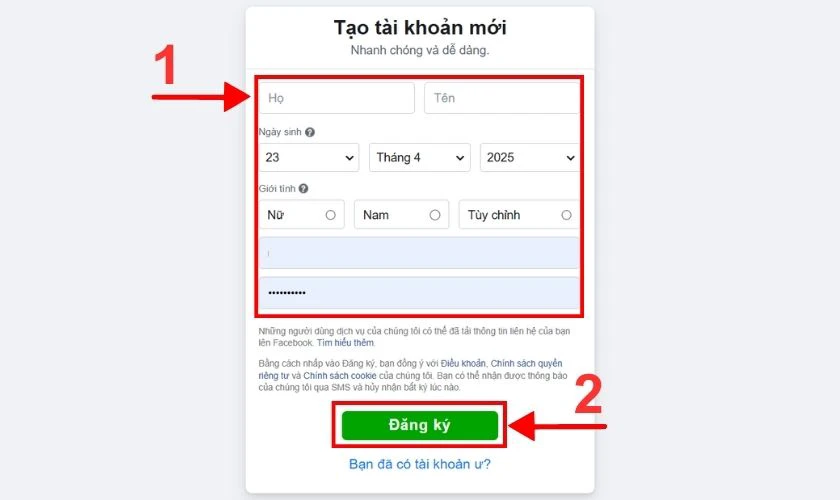
Bước 3: Facebook sẽ gửi một email xác nhận tới địa chỉ Gmail bạn đã đăng ký. Vào hộp thư đến của Gmail và nhấn Xác nhận tài khoản theo hướng dẫn.
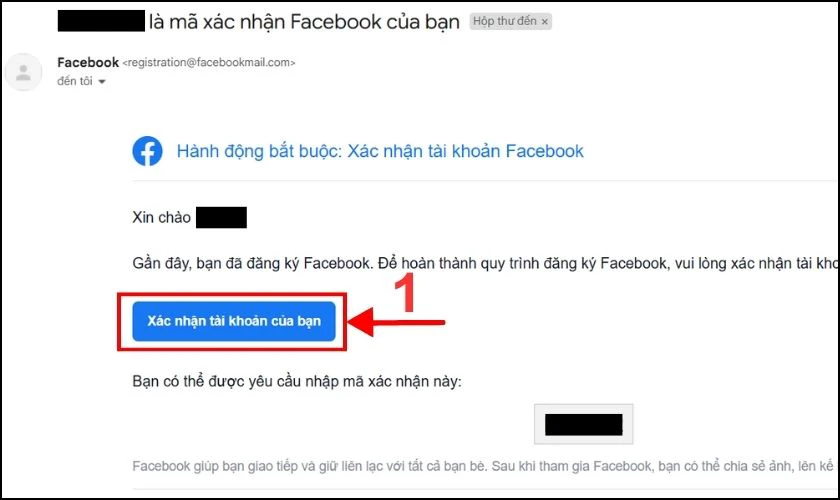
Bước 4: Sau khi xác nhận tài khoản, quay lại Facebook và chọn Trình quản lý quảng cáo. Tiến hành thiết lập các cài đặt cơ bản cần thiết để chạy quảng cáo cho doanh nghiệp.
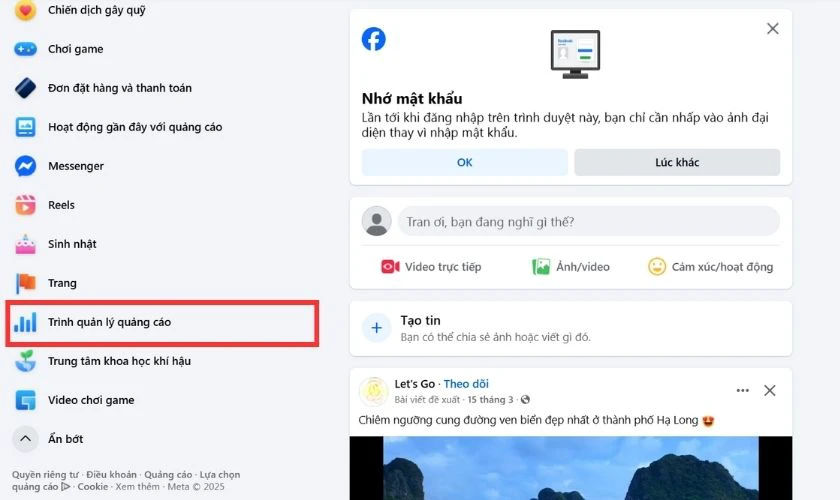
Bước 5: Nhấn chọn Cài đặt tài khoản quảng cáo để thực hiện cài đặt thanh toán, cài đặt chiến dịch quảng cáo…
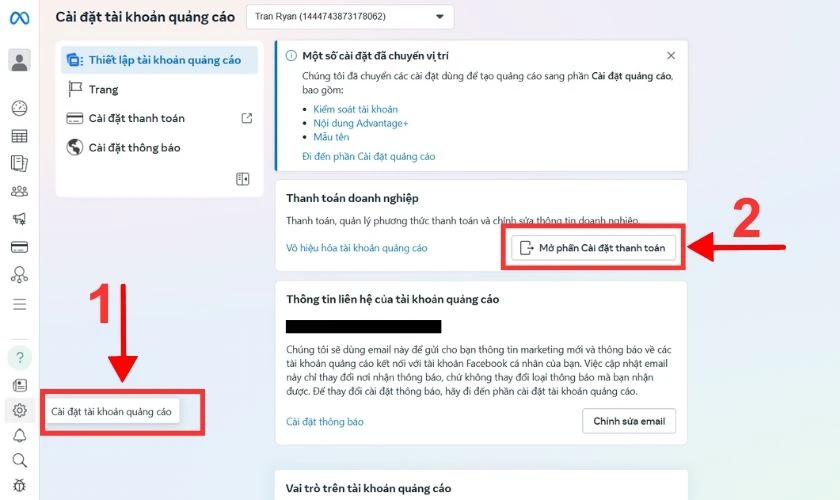
Bước 6: Tiếp theo, bạn cần nhấn vào Bắt đầu để tiếp tục quá trình tạo tài khoản thanh toán.
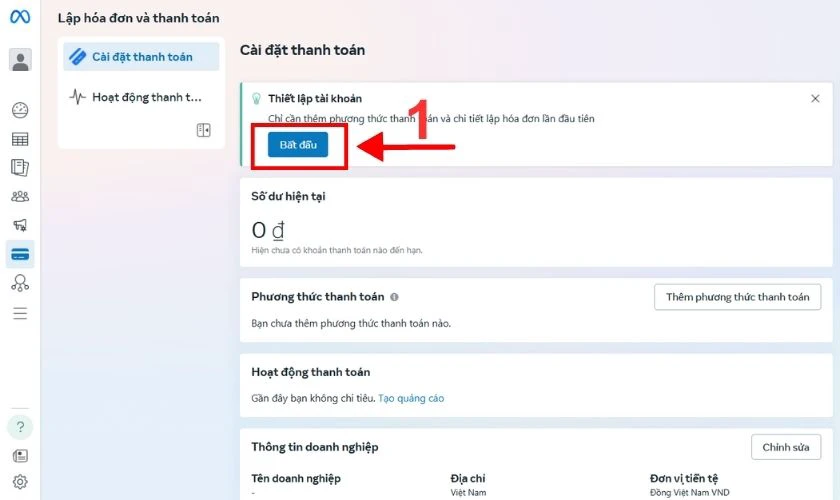
Bước 7: Thêm thông tin thanh toán và chọn phương thức thanh toán phù hợp với bạn và nhấn Tiếp.

Bước 8: Cuối cùng, điền thông tin thẻ thanh toán một cách chính xác và nhấn Lưu để hoàn tất.
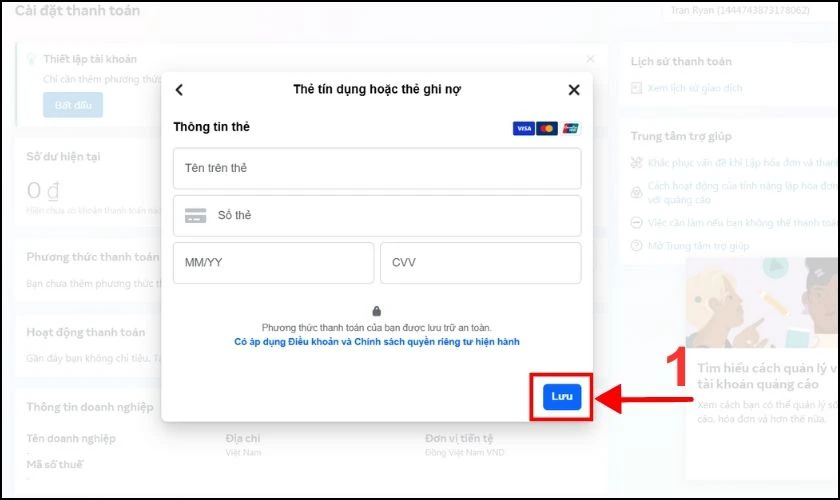
Với các bước trên, tài khoản của bạn đã đạt đủ điều kiện để chạy quảng cáo cho doanh nghiệp trên Facebook.
Xem thêm: Tìm hiểu trình tạo mã Facebook là gì? Cách sử dụng trình tạo mã để tăng khả năng bảo mật!
Lưu ý khi tạo tài khoản Facebook mới
Khi đăng ký tài khoản Facebook mới, bạn nên lưu ý một số điều quan trọng để đảm bảo không lộ thông tin cá nhân:
- Sử dụng thông tin chính xác: Nên nhập đúng họ tên, ngày sinh và giới tính. Thuận tiện cho việc quản lý tài khoản và khôi phục khi cần thiết.
- Chọn email hoặc số điện thoại chính chủ: Hãy sử dụng địa chỉ email hoặc số điện thoại bạn đang dùng. Tránh dùng thông tin không còn hoạt động vì Facebook sẽ gửi mã xác nhận vào đó.
- Tạo mật khẩu mạnh và dễ nhớ: Ưu tiên đặt mật khẩu đủ mạnh. Bao gồm chữ hoa, chữ thường, số và ký tự đặc biệt để tăng tính bảo mật.
- Xem kỹ chính sách và điều khoản: Đọc qua điều khoản sử dụng và chính sách quyền riêng tư của Facebook. Điều này giúp hiểu rõ quyền lợi và trách nhiệm khi sử dụng nền tảng này.
- Thiết lập quyền riêng tư ngay sau khi tạo tài khoản: Truy cập mục cài đặt bảo mật. Điều chỉnh các quyền hiển thị bài viết, thông tin cá nhân, quyền kết bạn để kiểm soát ai có thể xem nội dung của bạn.
- Kích hoạt bảo mật hai lớp: Hãy bật tính năng xác thực hai bước để bất kì hành động đăng nhập lạ nào cũng đều bị ngăn chặn.
- Cảnh giác với tin nhắn và đường link lạ: Không chia sẻ thông tin riêng tư cho người không quen biết hay các bên yêu cầu không rõ nguồn gốc.
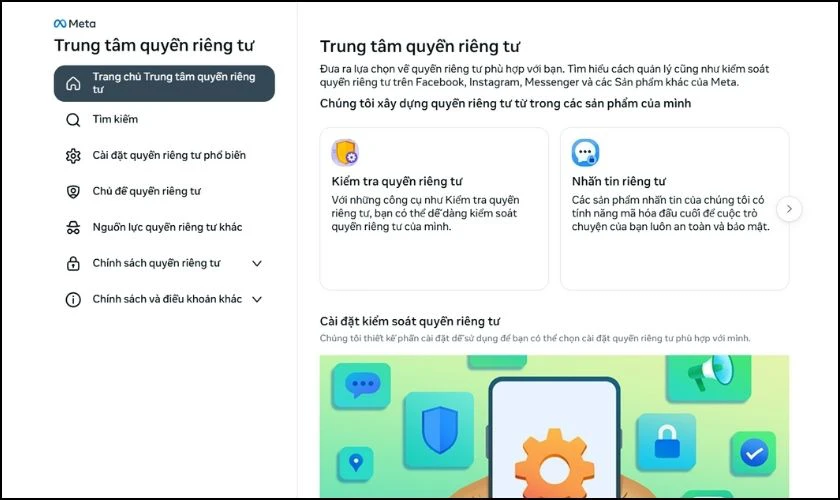
Việc tuân thủ những lưu ý này sẽ giúp bạn tạo tài khoản Facebook một cách bảo mật và dễ dàng quản lý lâu dài.
Câu hỏi thường gặp về cách tạo tài khoản Facebook
Dưới đây là tổng hợp những câu hỏi phổ biến nhất và giải đáp chi tiết. Giúp bạn dễ dàng đăng ký tài khoản Facebook một cách nhanh chóng.
Có bắt buộc xác nhận số điện thoại và email sau khi đăng ký Facebook không?
Việc xác thực email hoặc số điện thoại là bước bắt buộc khi bạn đăng ký Facebook. Điều này giúp hệ thống chắc chắn rằng tài khoản bạn vừa tạo thuộc về đúng người dùng.
Thông tin này còn giúp khôi phục tài khoản khi gặp sự cố như mất quyền truy cập hay quên mật khẩu. Nếu chưa xác nhận, tài khoản của bạn sẽ bị hạn chế quyền sử dụng.
Vì sao không nhận được mã xác nhận khi đăng ký Facebook bằng số điện thoại hoặc email?
Có thể do bạn đã nhập sai thông tin, mạng yếu, lỗi từ phía Facebook hoặc mã bị lọc vào thư rác. Để khắc phục, bạn nên yêu cầu gửi lại mã nếu không nhận được tin nhắn.
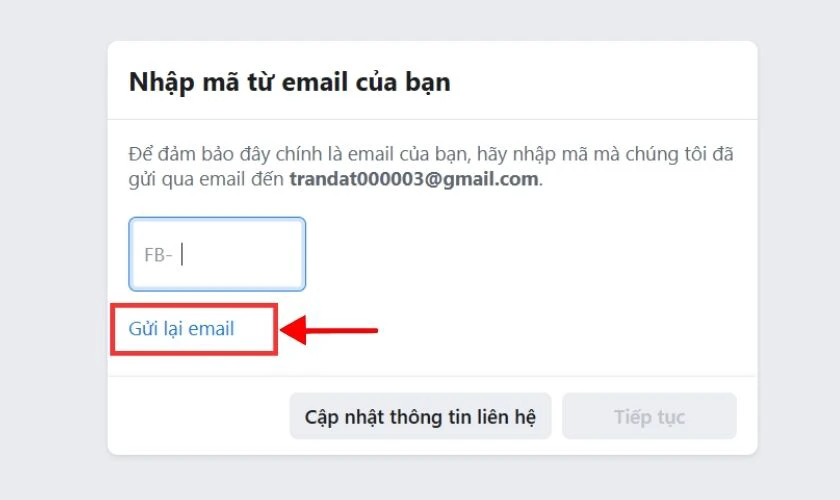
Nếu vẫn không được, hãy kiểm tra lại các thông tin đã nhập và kiểm tra hộp thư spam. Cách cuối cùng là liên hệ với bộ phận hỗ trợ của Facebook.
Một số điện thoại có thể đăng ký bao nhiêu tài khoản Facebook?
Về nguyên tắc, một số điện thoại chỉ có thể đăng ký một tài khoản Facebook. Nền tảng này có cơ chế phòng tránh các hoạt động spam và gian lận.
Tuy nhiên, bạn vẫn có thể dùng một số điện thoại để đăng ký nhiều tài khoản khác nhau. Miễn là không liên kết số đó vào hồ sơ tài khoản mới. Tức là chỉ dùng để nhận mã xác nhận đăng ký và dừng lại, không lưu vào hồ sơ cá nhân.
Bao nhiêu tuổi mới đủ điều kiện tạo tài khoản Facebook?
Theo chính sách của Facebook, người dùng phải từ 13 tuổi trở lên mới được phép tạo và sử dụng tài khoản.
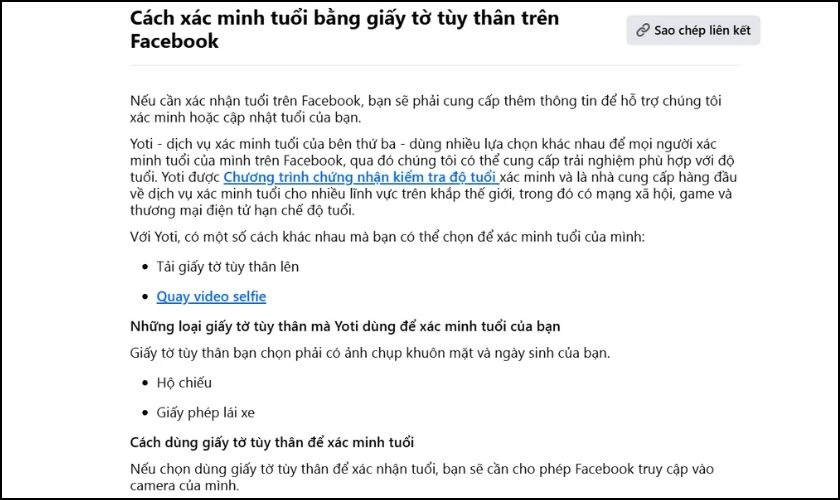
Tuy nhiên ở một số quốc gia, độ tuổi tối thiểu có thể cao hơn. Tùy theo quy định pháp luật địa phương. Khi đăng ký, bạn nên cung cấp chính xác ngày tháng năm sinh để tránh gặp rắc rối hoặc bị khóa tài khoản.
Kết luận
Cách tạo tài khoản Facebook mới rất đơn giản. Chỉ mất vài phút thực hiện nếu bạn làm đúng theo hướng dẫn của bài viết. Đừng quên theo dõi blog của Điện Thoại Vui để cập nhật thêm nhiều thủ thuật Facebook hữu ích khác nhé!
Bạn đang đọc bài viết Cách tạo tài khoản Facebook mới không cần số điện thoại tại chuyên mục Thủ thuật ứng dụng trên website Điện Thoại Vui.

Tôi là Trần My Ly, một người có niềm đam mê mãnh liệt với công nghệ và 7 năm kinh nghiệm trong lĩnh vực viết lách. Công nghệ không chỉ là sở thích mà còn là nguồn cảm hứng vô tận, thúc đẩy tôi khám phá và chia sẻ những kiến thức, xu hướng mới nhất. Tôi hi vọng rằng qua những bài viết của mình sẽ truyền cho bạn những góc nhìn sâu sắc về thế giới công nghệ đa dạng và phong phú. Cùng tôi khám phá những điều thú vị qua từng con chữ nhé!





